经常收到小伙伴们的求救信息:
“我电脑太卡了,能不能帮我优化一下?”
“我电脑C盘老是红,你帮我清理一下吧!”
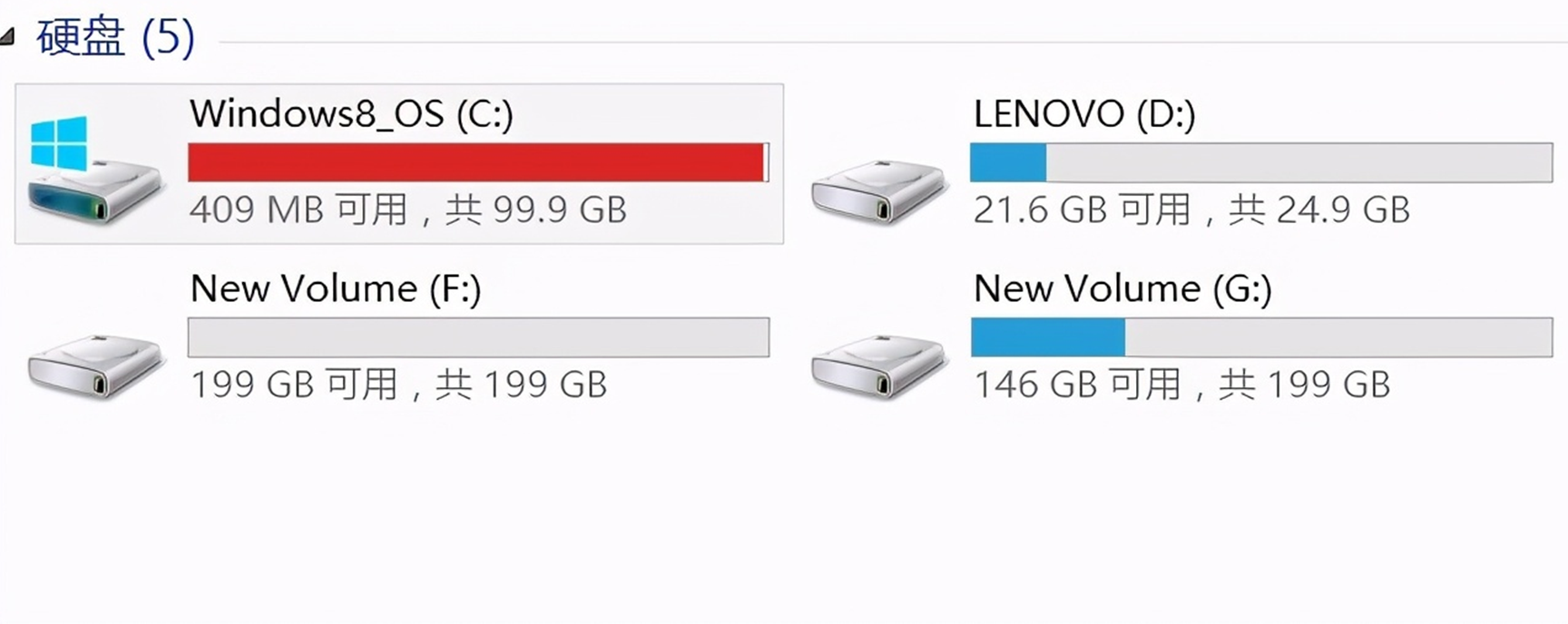
而每次当我看到他们的电脑的时候,心理的想法是:“这10多年前的电脑了,卡也是正常啊!”
但总不能每次都建议别人换电脑吧,毕竟不是每个人对电脑的需求都是那么高;能救一下总是好的。
我自己这才用半年的电脑,偶尔也不那么“流畅”,比如,当打开一些文件夹的时候,资源管理器地址栏的绿色进度条,都是要几秒才显示完成。
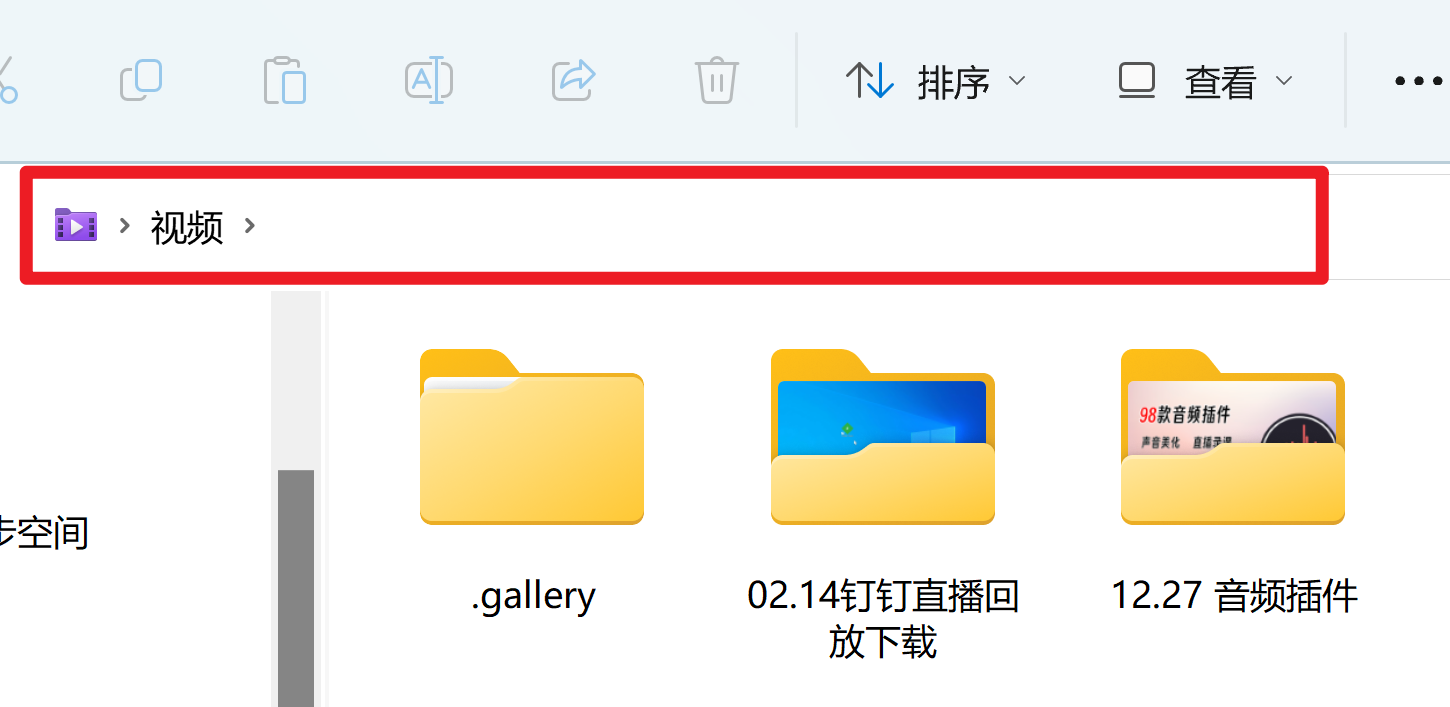
有时候对一些文件进行点击、拷贝,鼠标总是呈现出圆形的等候状态。
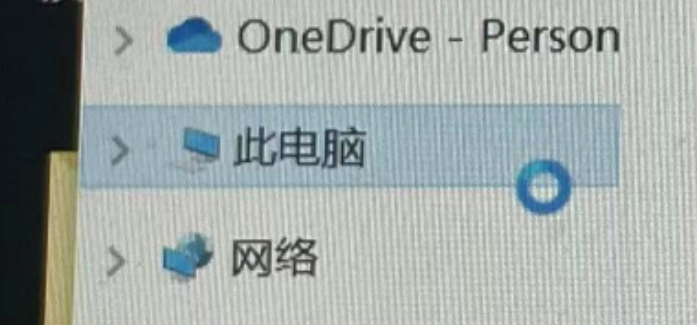
出现这种情况,临时解决办法是;重启一下资源管理器。
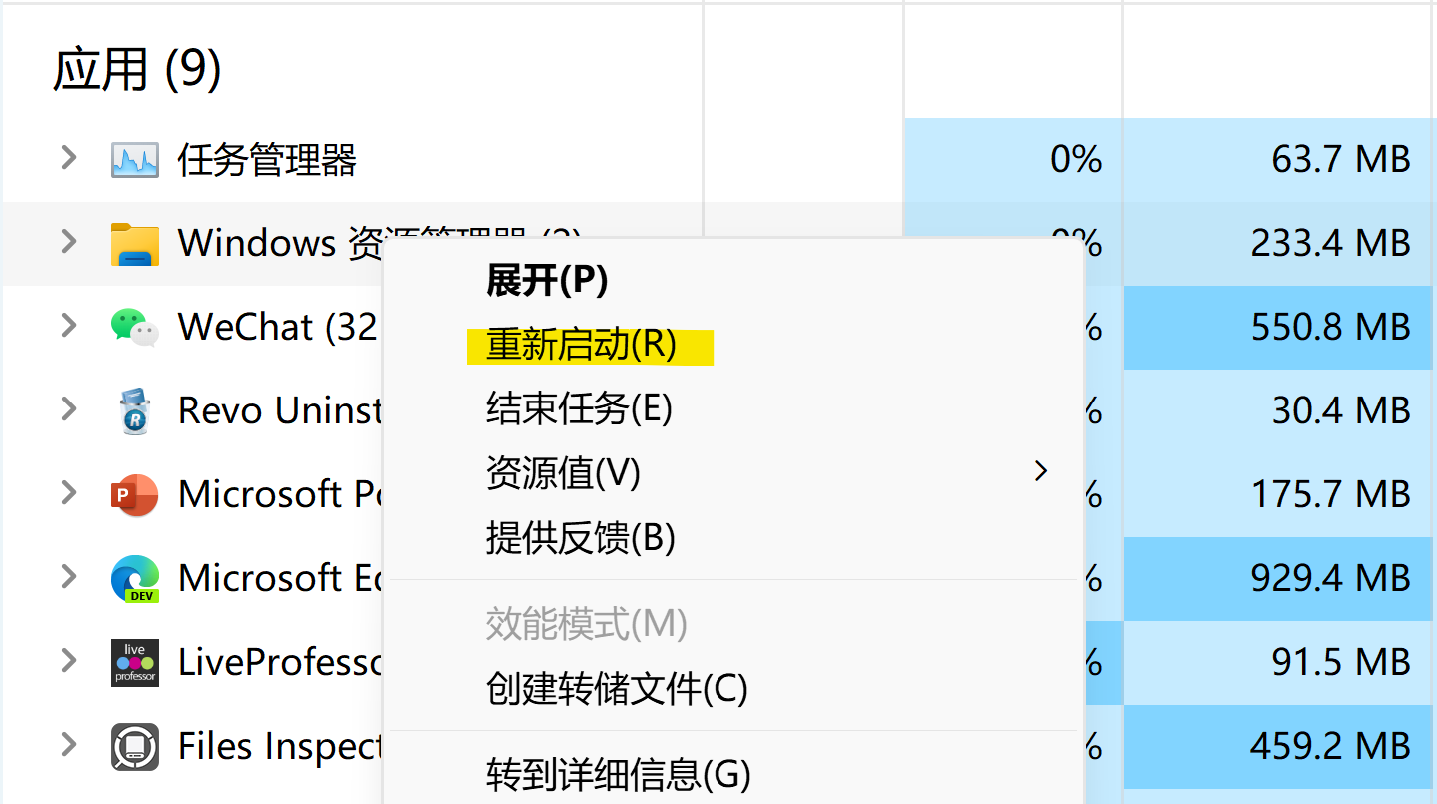
如果频繁卡顿的情况,那就一起来给电脑清理一下吧!
今天给大家演示的两款软件本来是收费的,文末给大家提供了“学习版”,大家可以免费下载使用。
强力卸载软件
之前有很多小伙伴来问我“不坑盒子怎么卸载?”
当我告诉他们“和平时卸载其他软件一样”时,他们又追问“其他软件如何卸载?”
我就觉得得想个办法统一回复一下了。
平时我们安装软件,并不是在某个文件夹写入一些文件那么简单。大部分程序都要在注册表中写入内容;还有的软件会在很多目录里面生成文件。
关键是,很有可能这些软件自带的卸载是卸载不干净这些东西的,卸载后依然会残留很多垃圾。
这款名为“Revo Uninstaller”就能帮你把卸载的软件连根拔起!
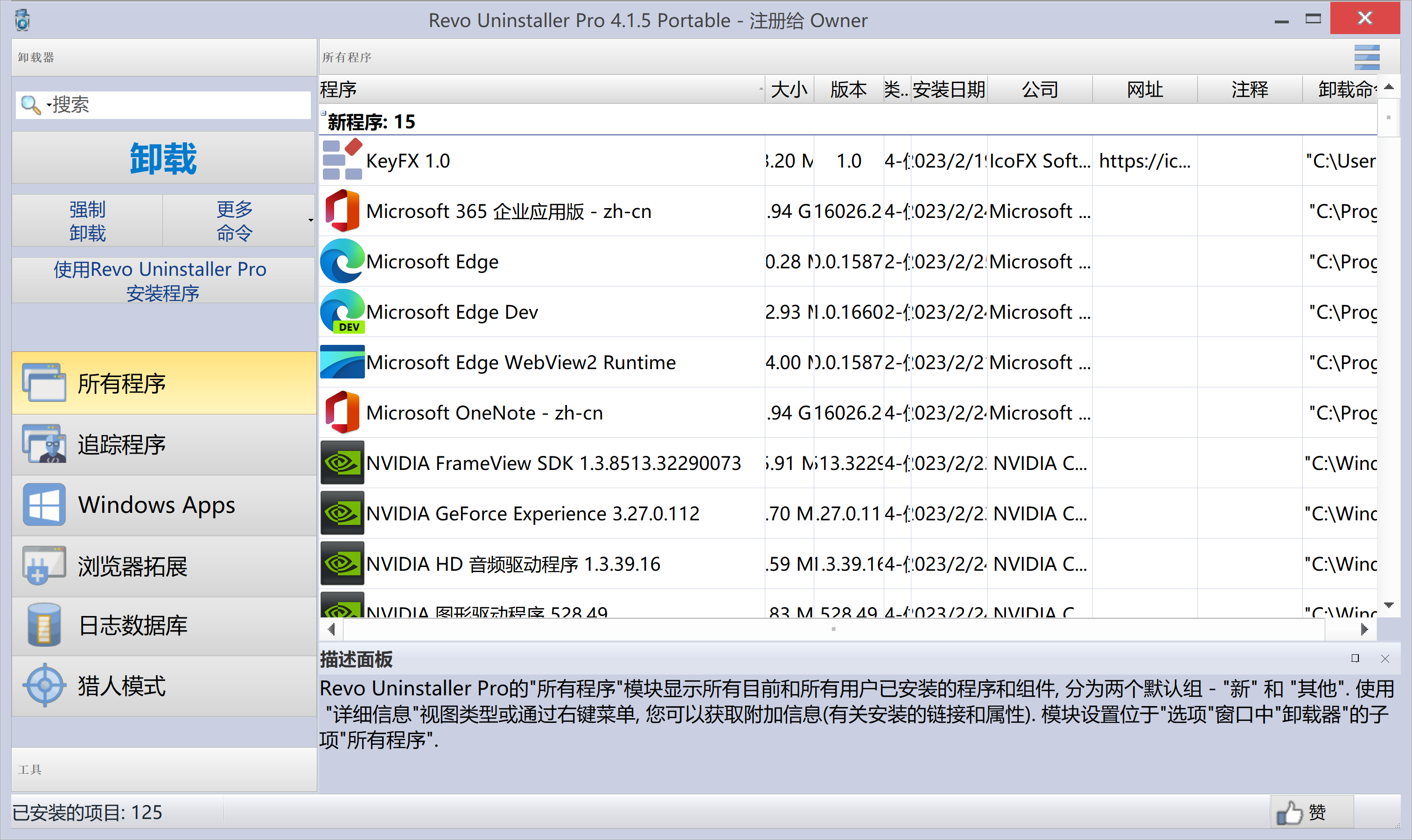
查看注册表
我们在里面选中一个软件,右键“打开注册表键值”,就能看到这个软件在注册表内写入的东西。
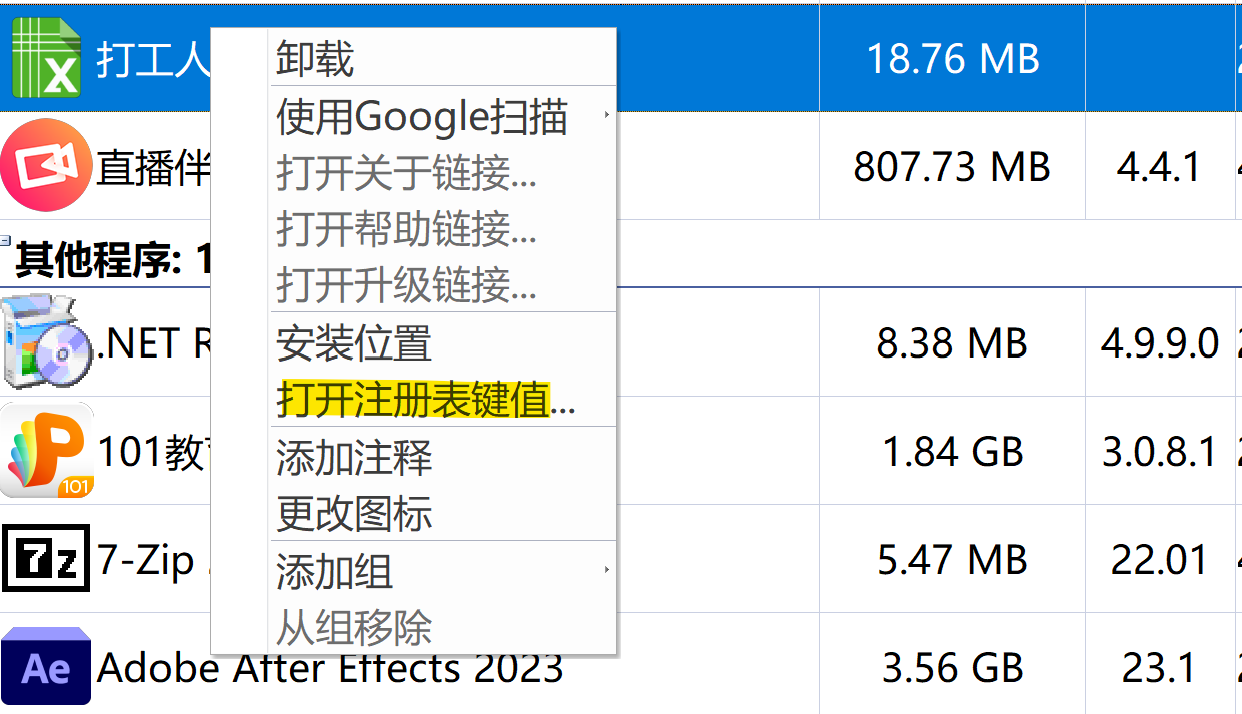
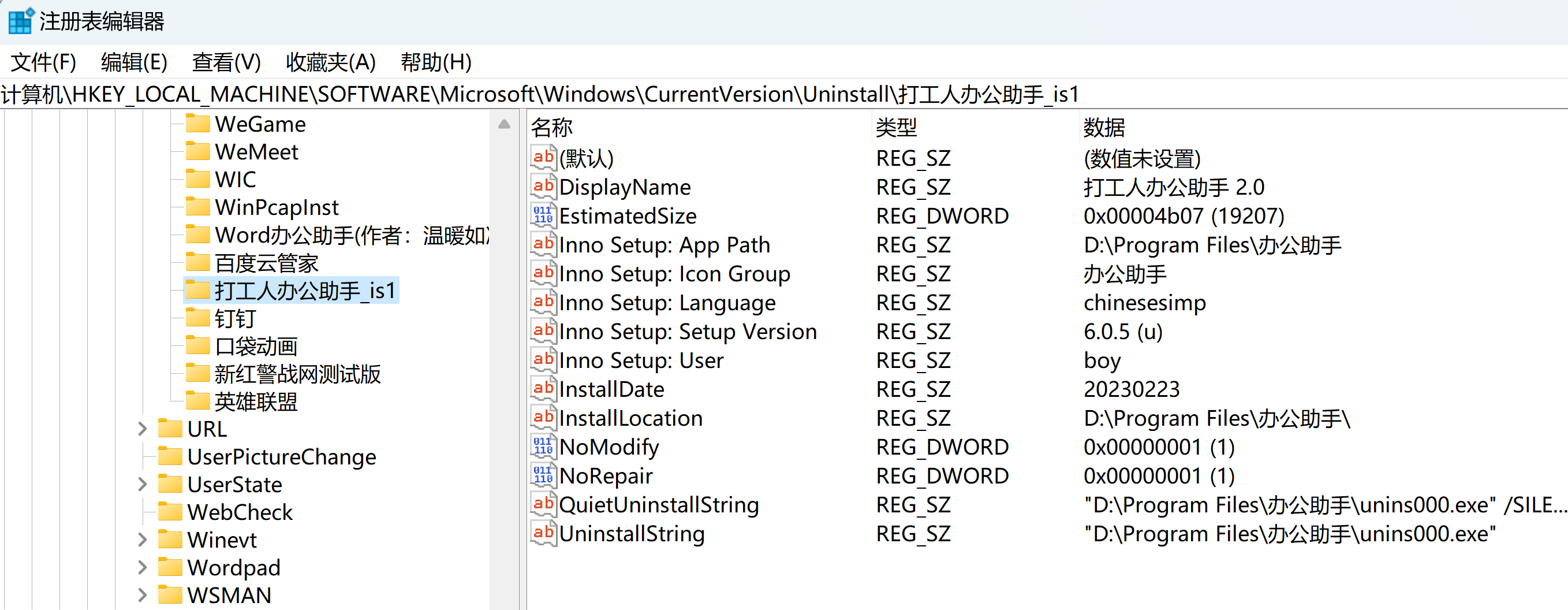
如果你不想删除它,不要手动删注册表里面的内容,不然软件可能无法正常使用。
强力卸载
接下来我们就来看看它的卸载功能有多强大。
我们选中一款软件,右键-卸载。
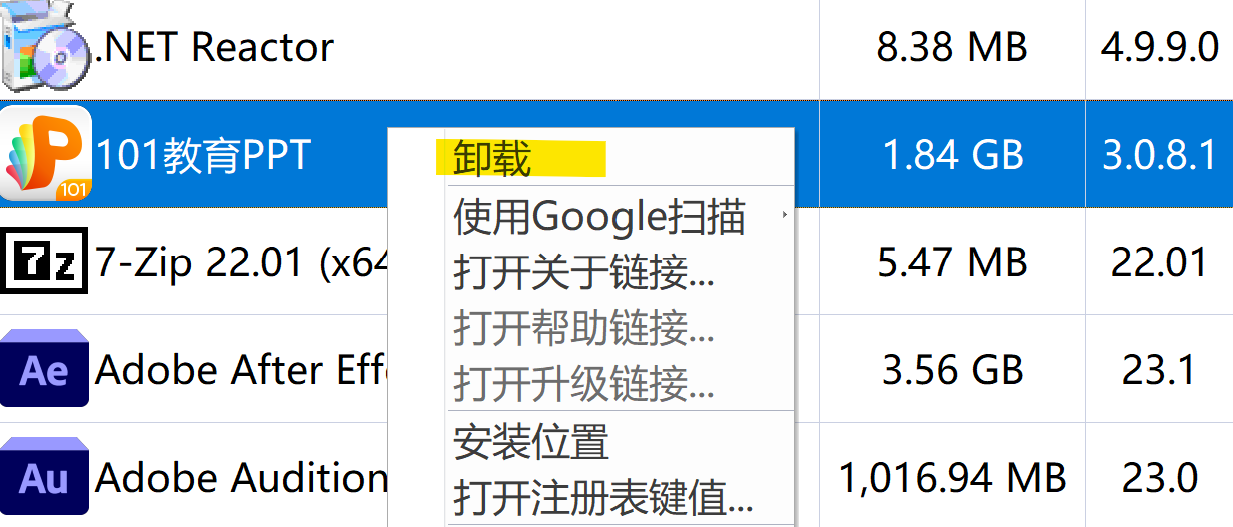
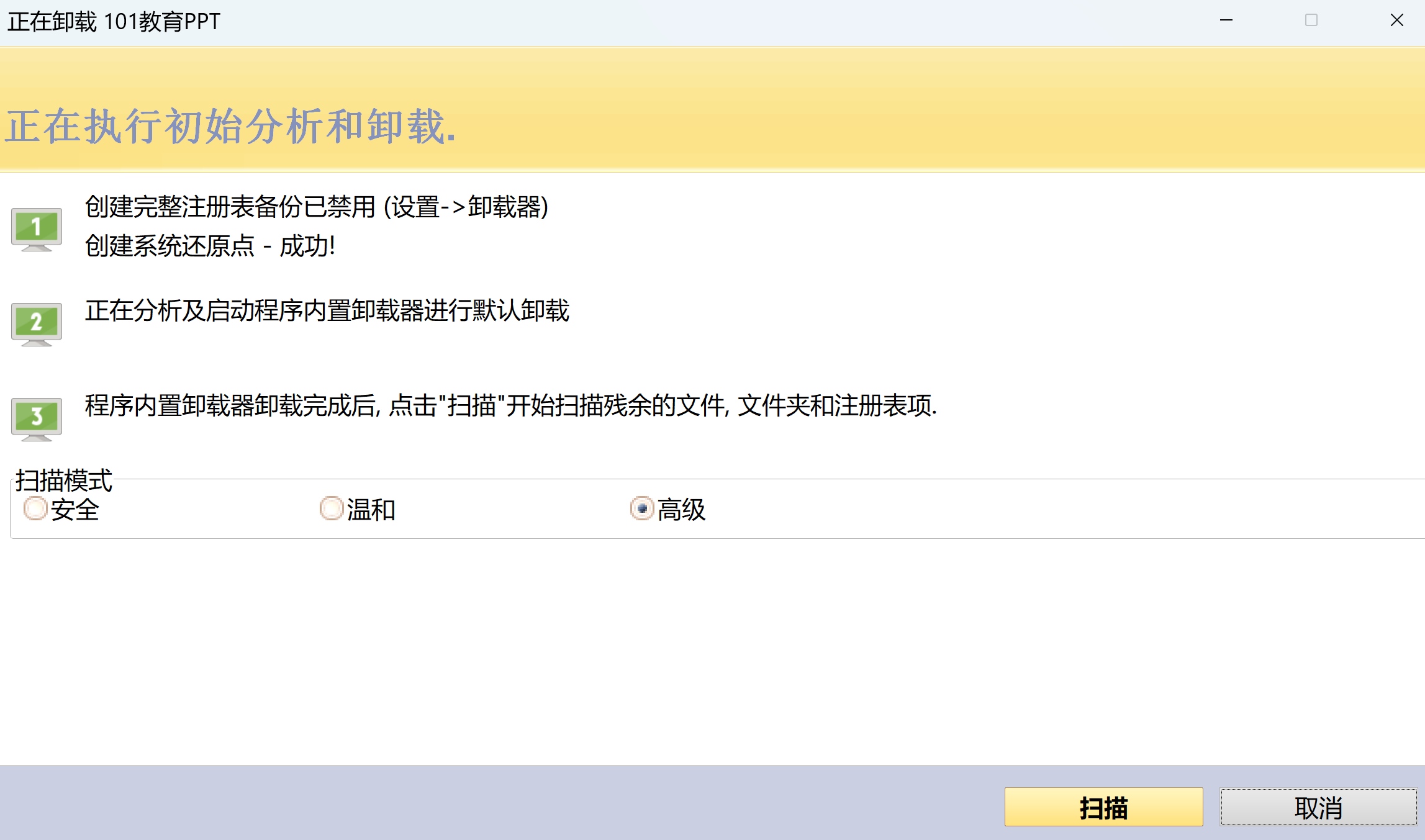
会先弹出该软件自带的卸载窗口。等自带的卸载步骤完成后,Revo Uninstaller再帮我们清理。
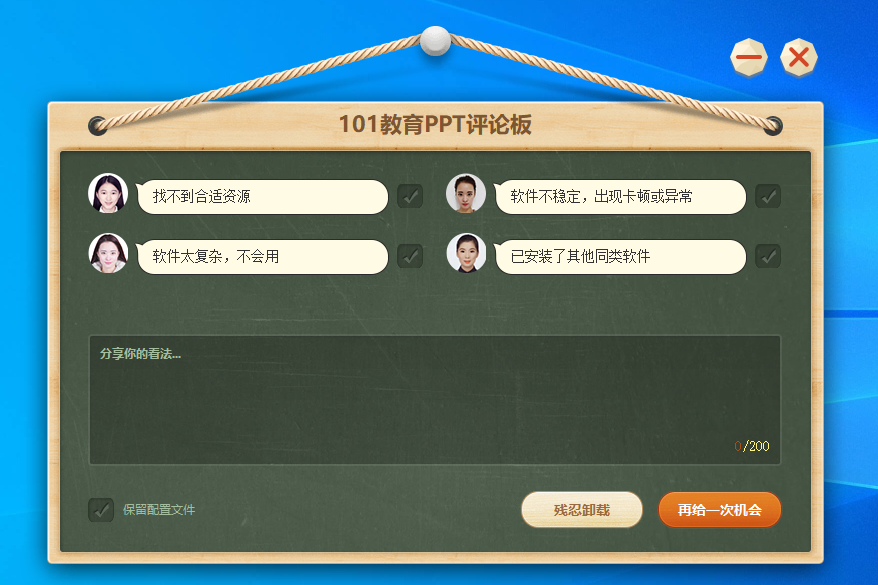
看,卸载完后,扫描出这么多注册表残留:
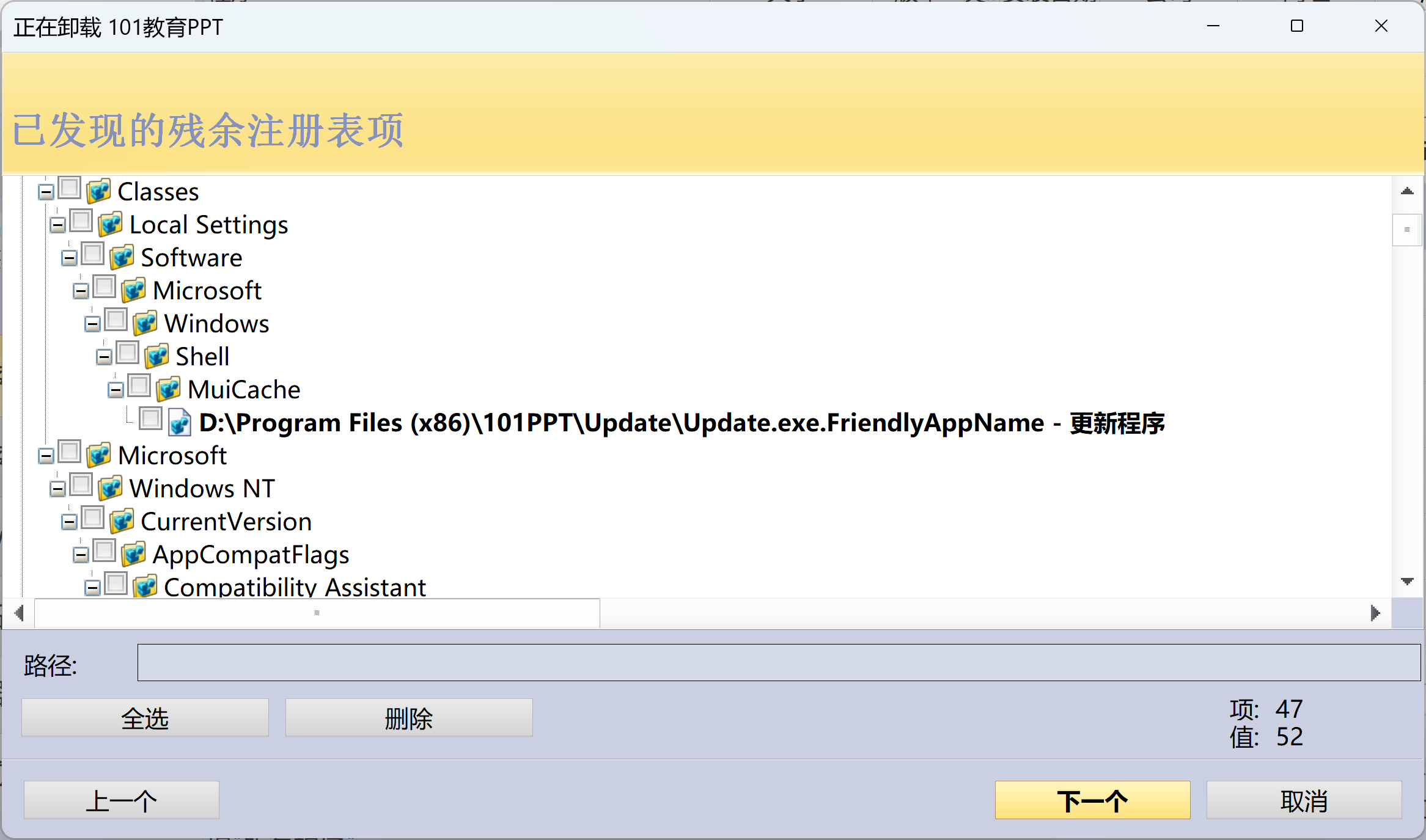
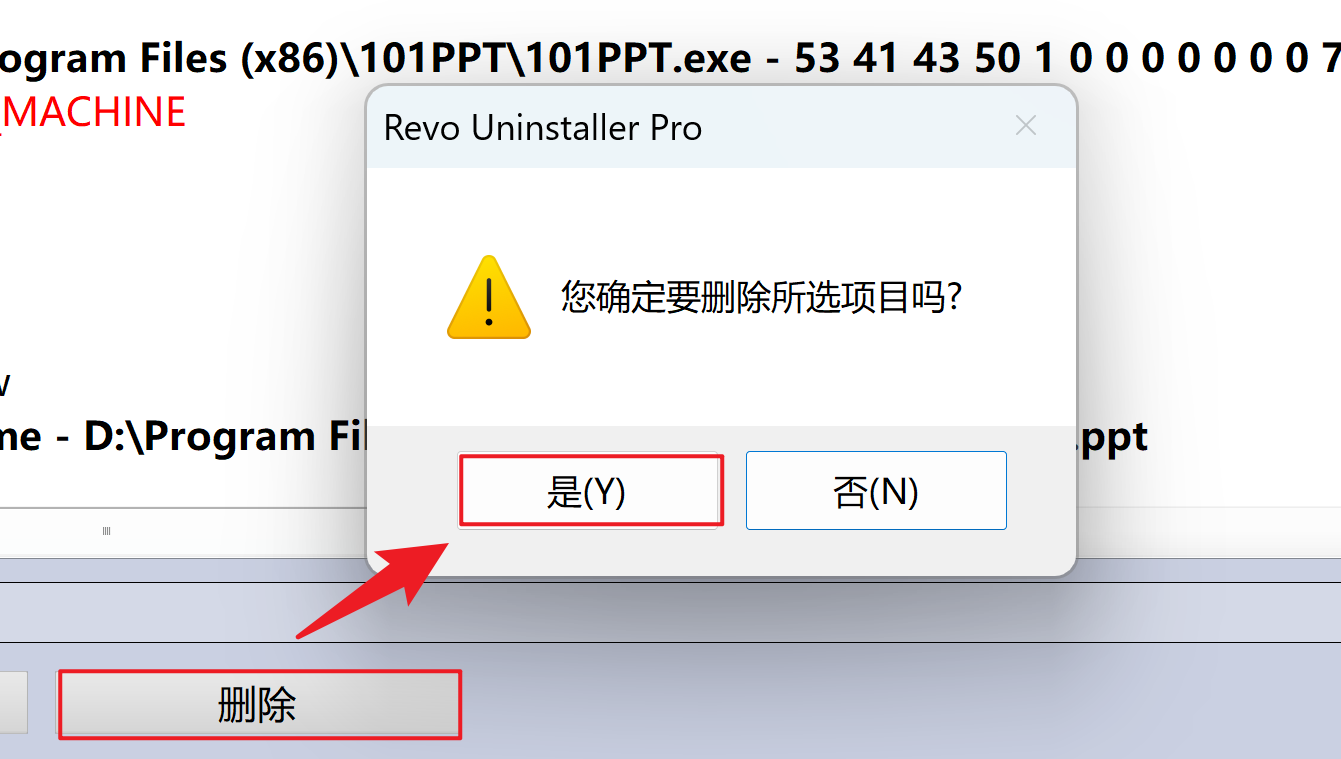
还有残留的文件内容:
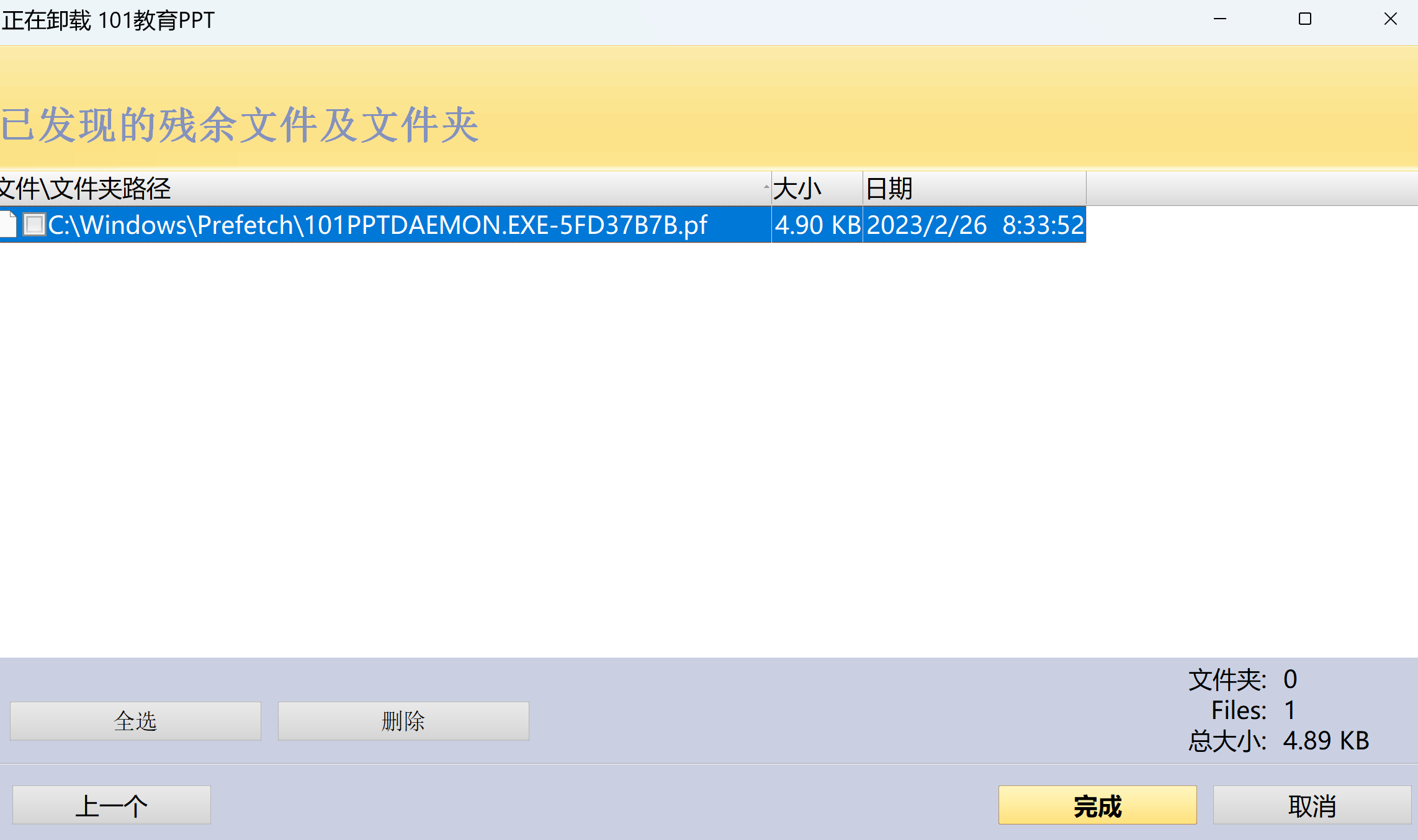
也一并删去。
抓出大文件
刚才说到了资源管理器经常卡顿,很可能是文件夹里面大文件多、文件太杂导致的。
我们可以用上“Files Inspector”这款软件来分析空间占用,当然,它也能卸载软件。
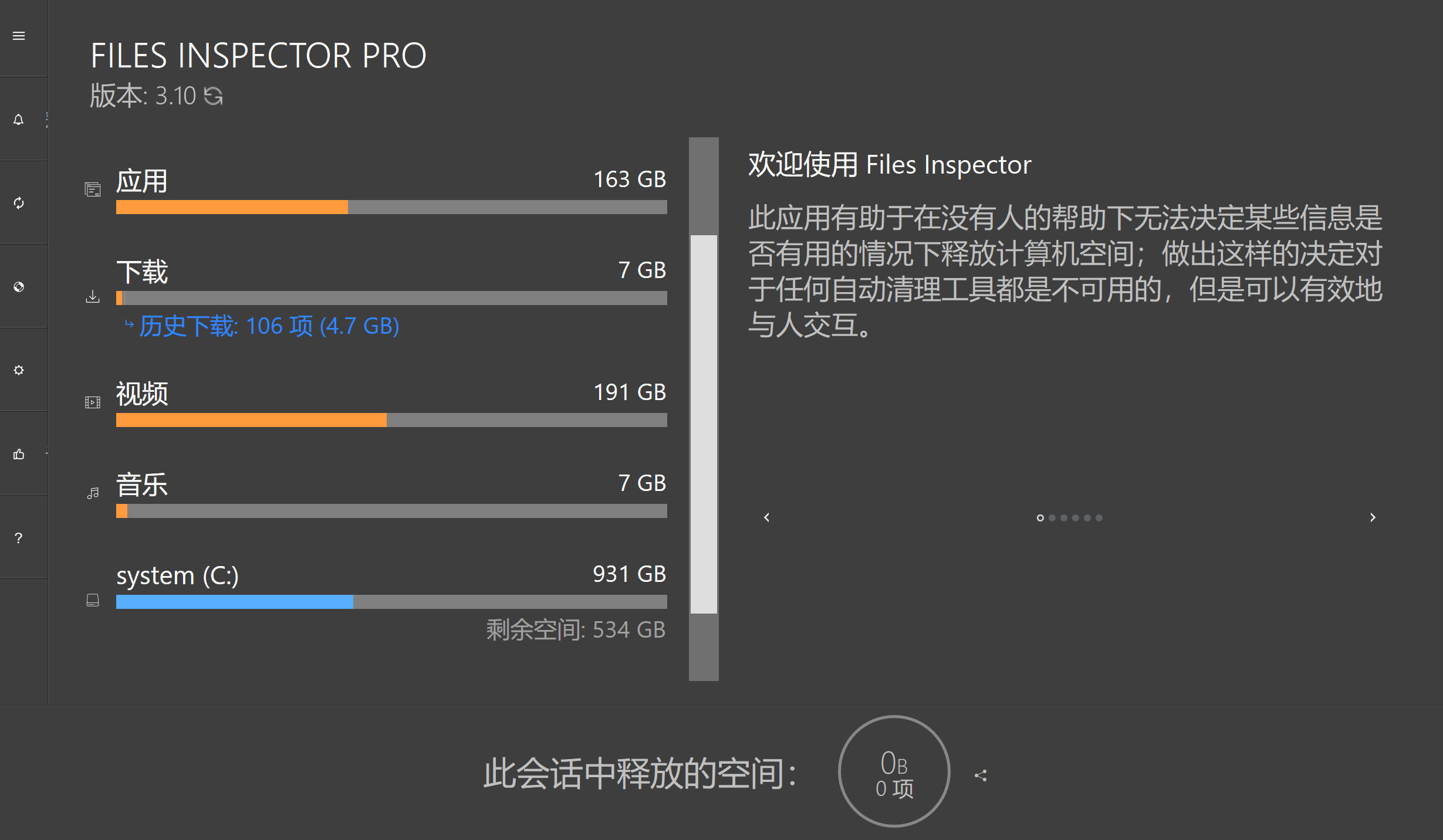
先来看看“应用”中哪些占了电脑空间:
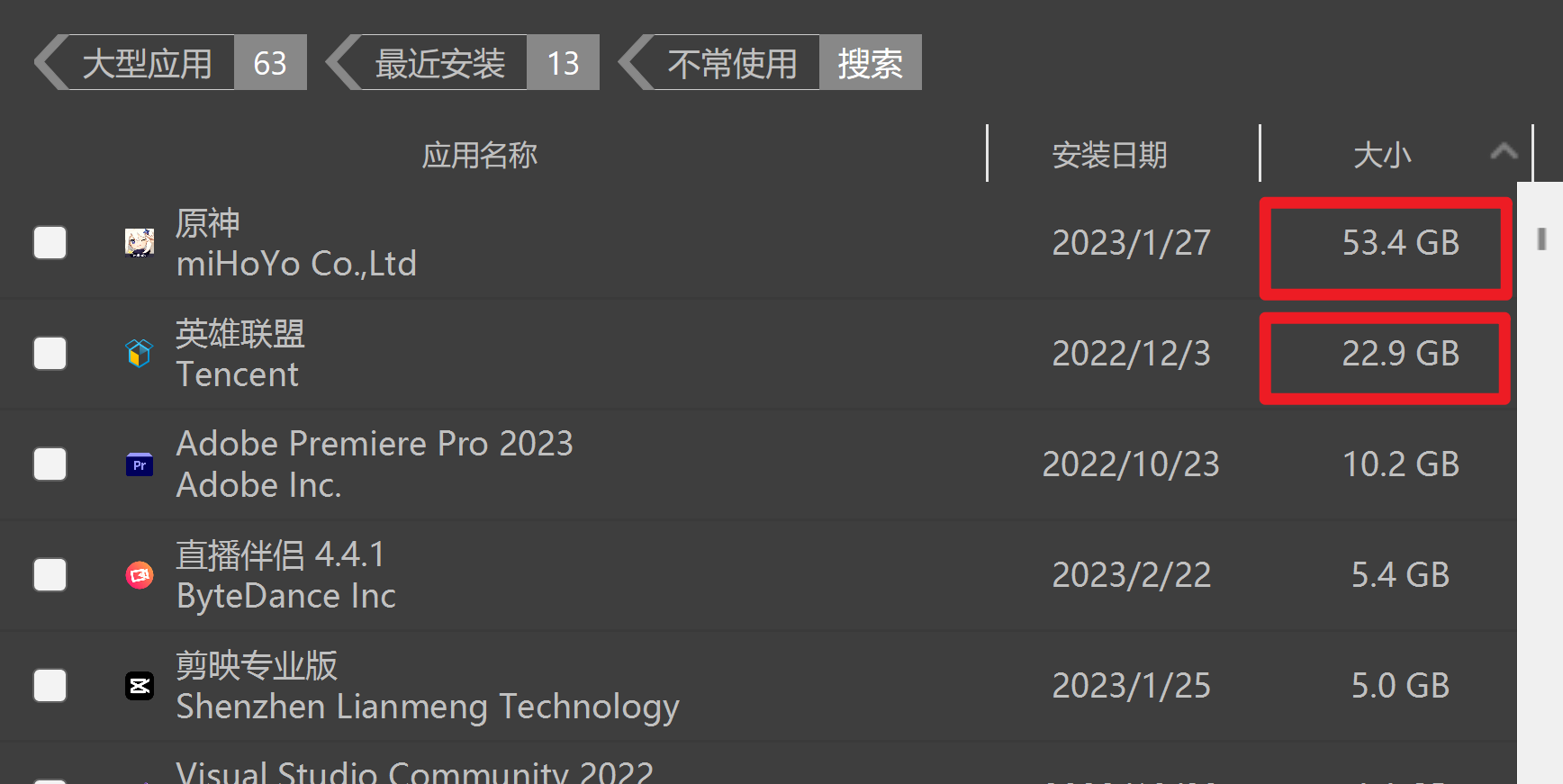
也可以强制卸载的:
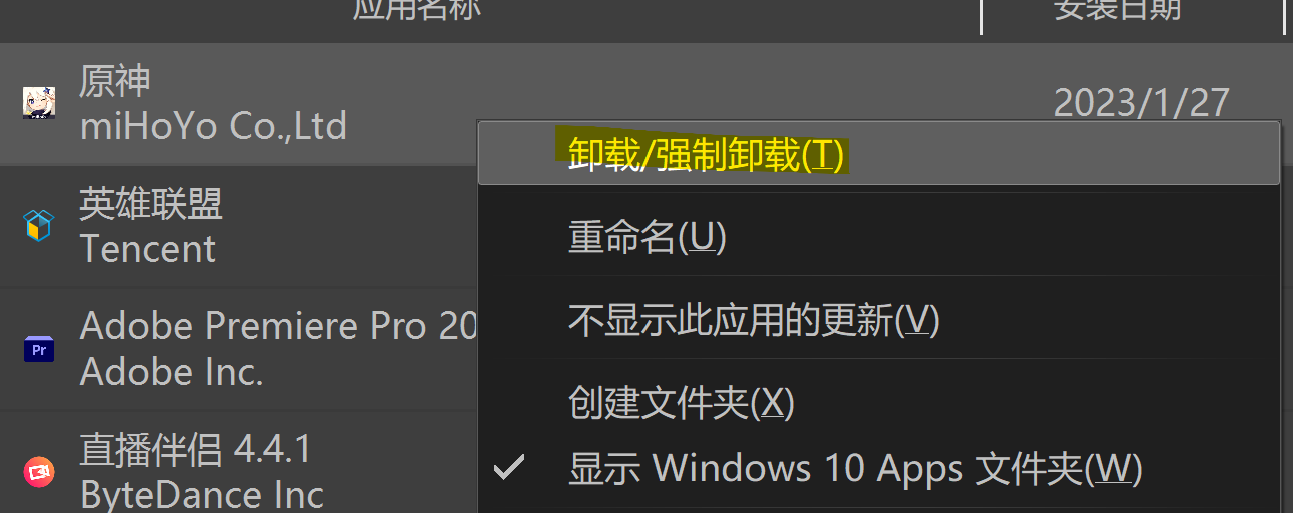
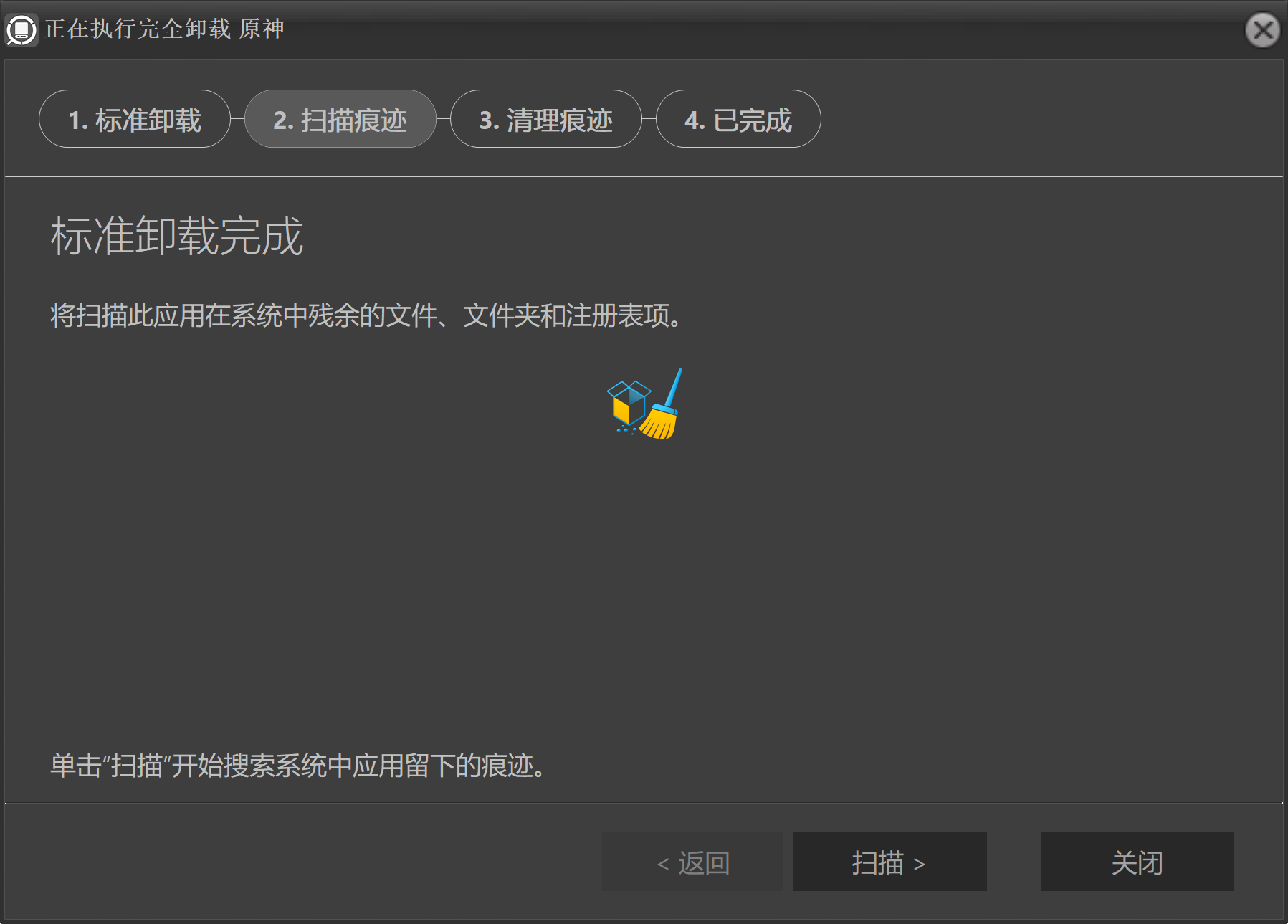
过程和上面的软件差不多,就不多描述了。
一般视频文件比较占用空间,这个软件可以快速按文件类别抓出大文件。
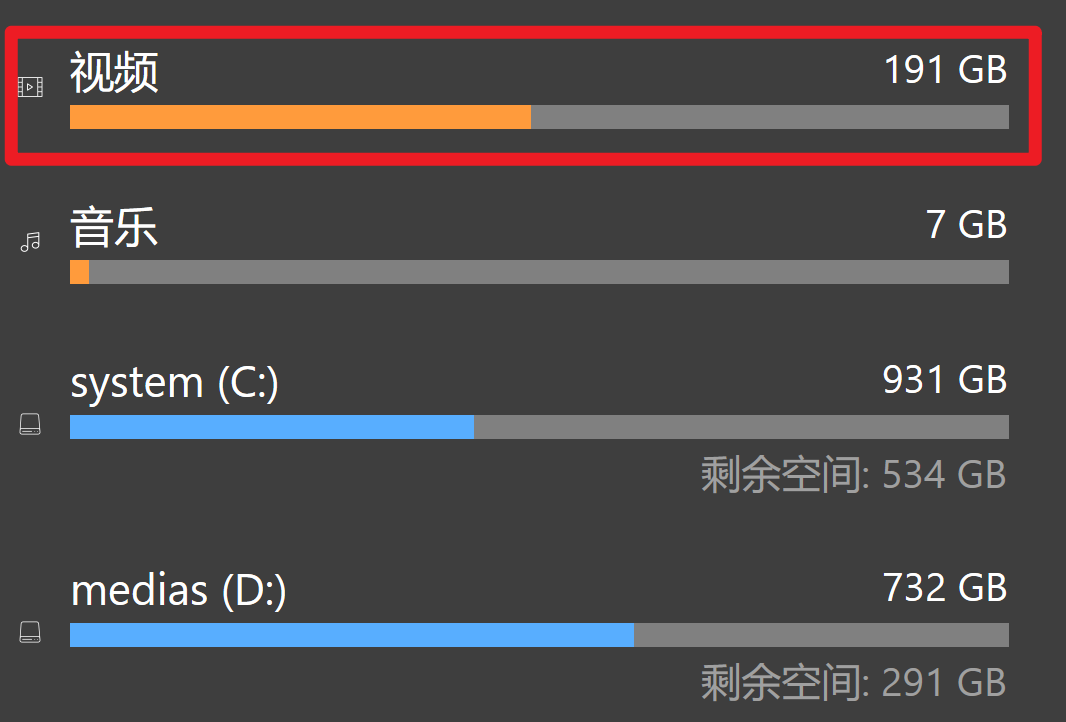
看,过年我制作的红包封面,居然占用这么大空间:
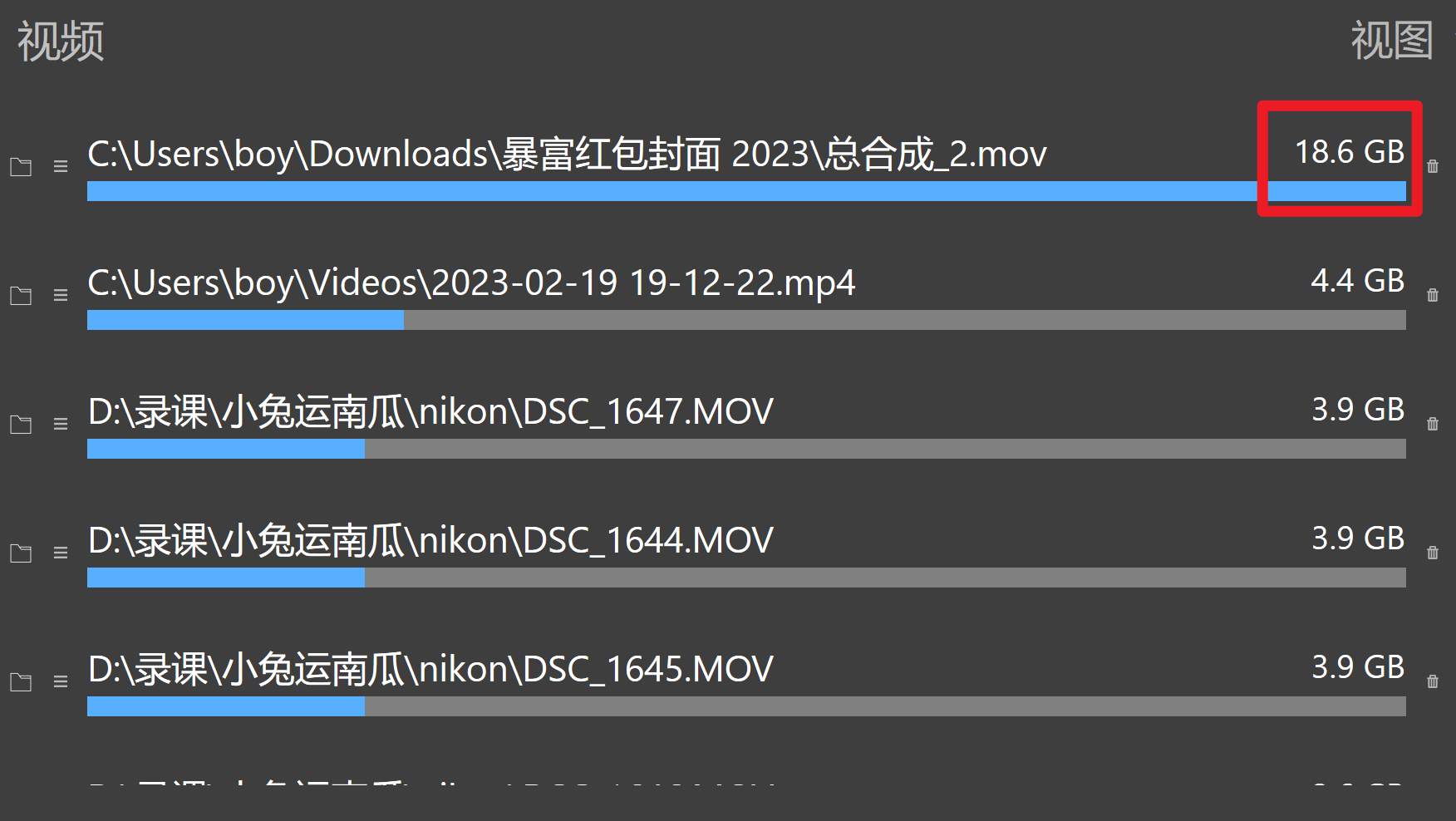
它还能对各个盘、各个文件夹的空间占用进行分析,让你轻松能定位到占用空间多的地方。
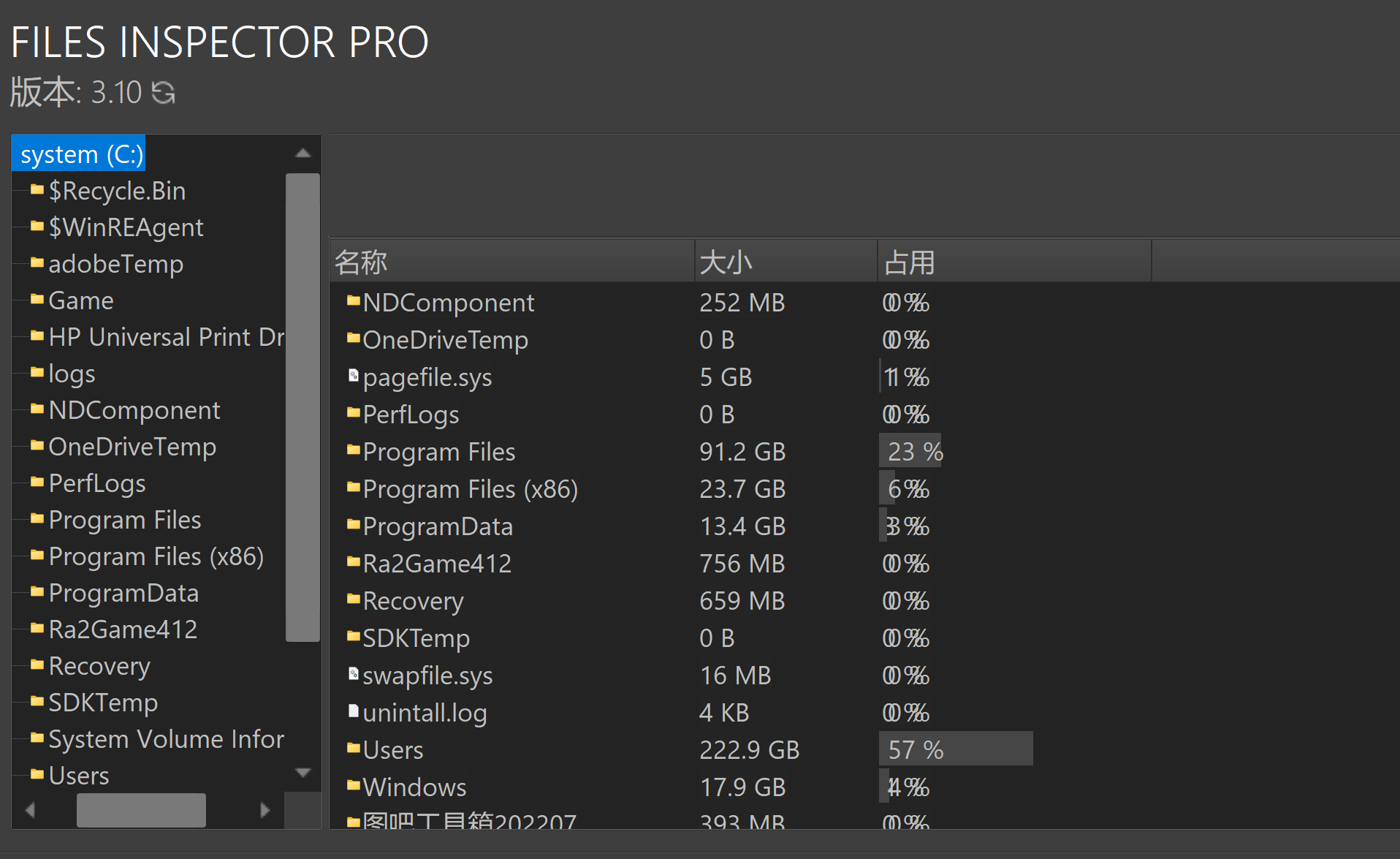
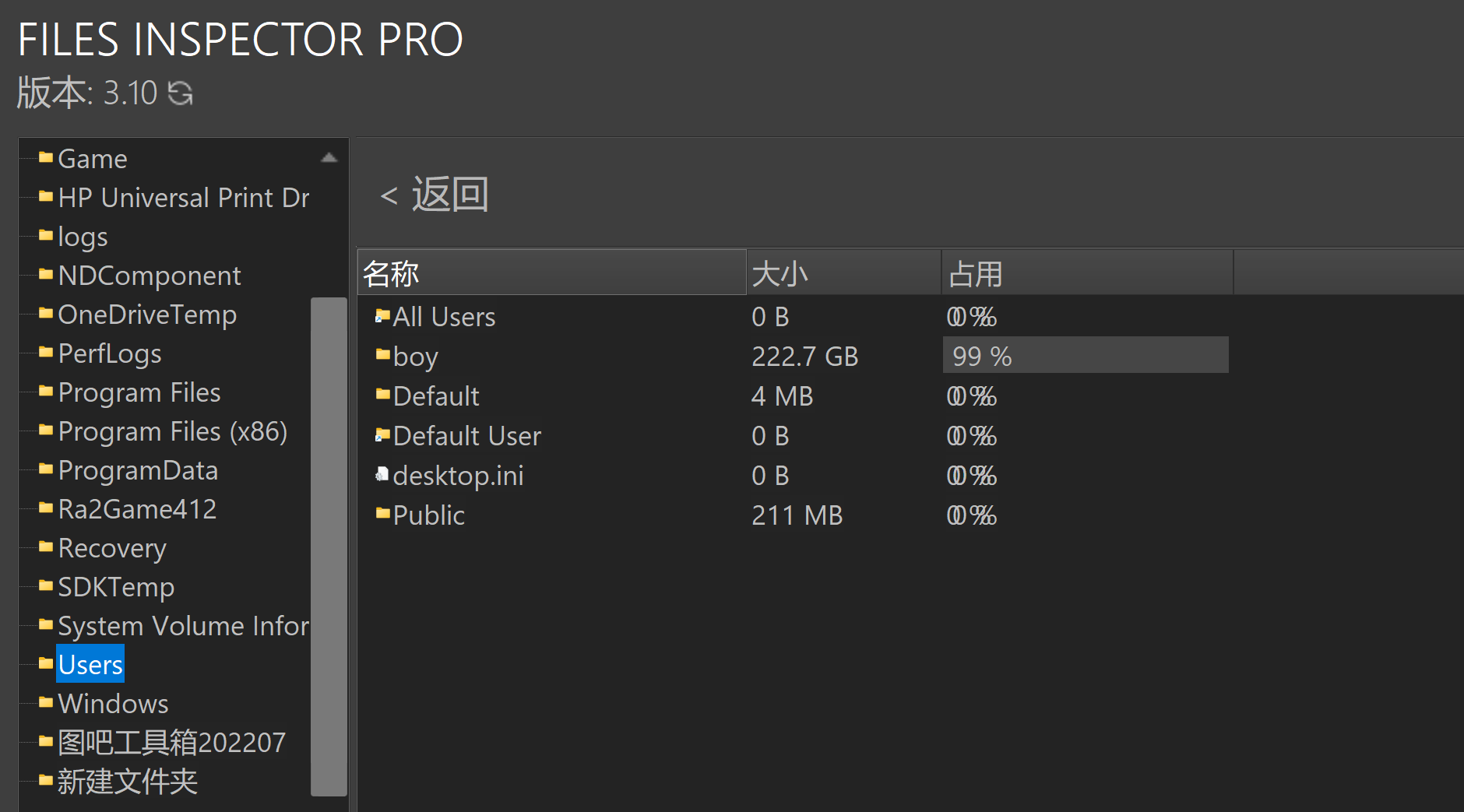
找出大文件后,你就能进一步操作啦!不用的软件该卸载的就卸载,大文件该移动走就移动走……
软件下载
今天分享的这两个软件,“Revo Uninstaller”是单文件版、“Files Inspector”是绿色版。
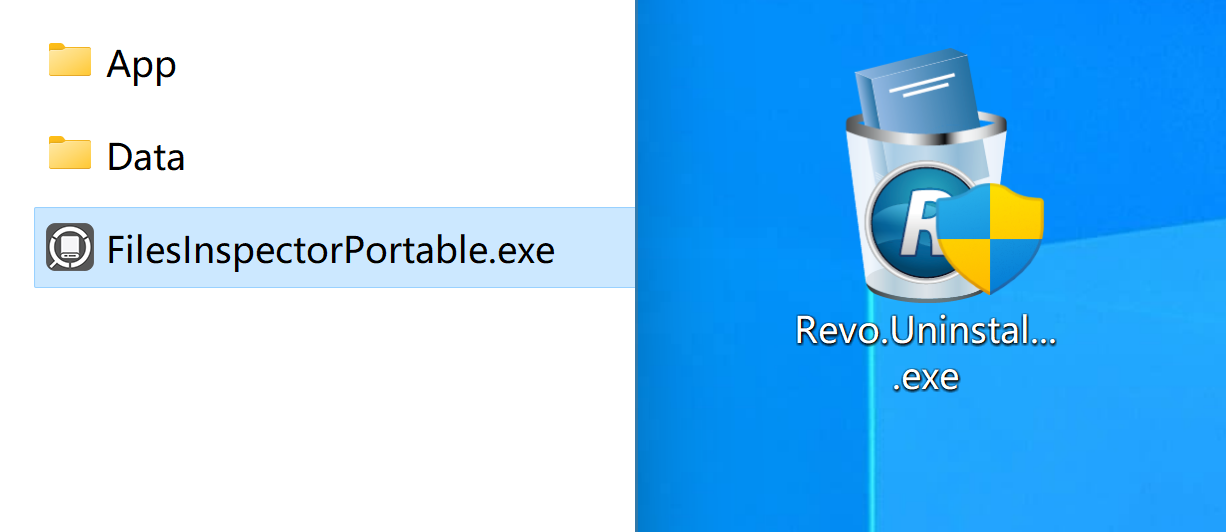
都是经过pj后的,所以某些安全卫士可能会报毒,如果你要相信安全卫士,那就不下载使用。
下载方法,⬇️
此处内容被隐藏了!
扫码!!给“公众号”发送:
即可查看内容!